演示文稿的放映 打印
- 格式:pptx
- 大小:263.61 KB
- 文档页数:10




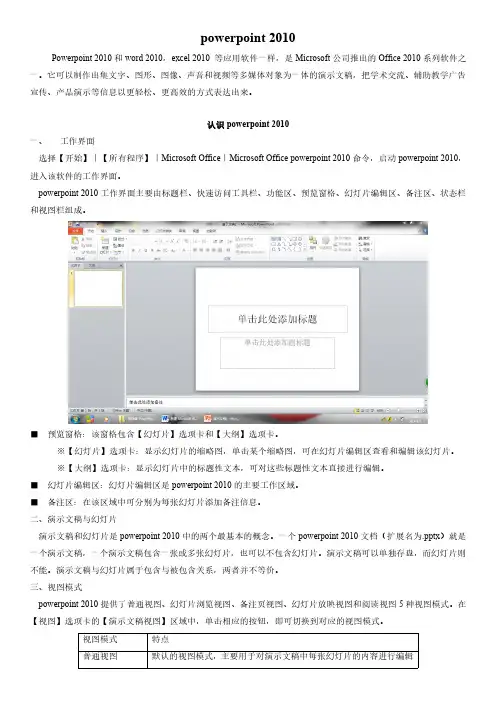
powerpoint2010Powerpoint2010和word2010,excel2010等应用软件一样,是Microsoft公司推出的Office2010系列软件之一。
它可以制作出集文字、图形、图像、声音和视频等多媒体对象为一体的演示文稿,把学术交流、辅助教学广告宣传、产品演示等信息以更轻松、更高效的方式表达出来。
认识powerpoint2010一、工作界面选择【开始】|【所有程序】|Microsoft Office|Microsoft Office powerpoint2010命令,启动powerpoint2010,进入该软件的工作界面。
powerpoint2010工作界面主要由标题栏、快速访问工具栏、功能区、预览窗格、幻灯片编辑区、备注区、状态栏和视图栏组成。
■预览窗格:该窗格包含【幻灯片】选项卡和【大纲】选项卡。
※【幻灯片】选项卡:显示幻灯片的缩略图,单击某个缩略图,可在幻灯片编辑区查看和编辑该幻灯片。
※【大纲】选项卡:显示幻灯片中的标题性文本,可对这些标题性文本直接进行编辑。
■幻灯片编辑区:幻灯片编辑区是powerpoint2010的主要工作区域。
■备注区:在该区域中可分别为每张幻灯片添加备注信息。
二、演示文稿与幻灯片演示文稿和幻灯片是powerpoint2010中的两个最基本的概念。
一个powerpoint2010文档(扩展名为.pptx)就是一个演示文稿,一个演示文稿包含一张或多张幻灯片,也可以不包含幻灯片。
演示文稿可以单独存盘,而幻灯片则不能。
演示文稿与幻灯片属于包含与被包含关系,两者并不等价。
三、视图模式powerpoint2010提供了普通视图、幻灯片浏览视图、备注页视图、幻灯片放映视图和阅读视图5种视图模式。
在【视图】选项卡的【演示文稿视图】区域中,单击相应的按钮,即可切换到对应的视图模式。
视图模式特点普通视图默认的视图模式,主要用于对演示文稿中每张幻灯片的内容进行编辑和修改;其中的预览窗格中又包含【幻灯片】和【大纲】显示形式。
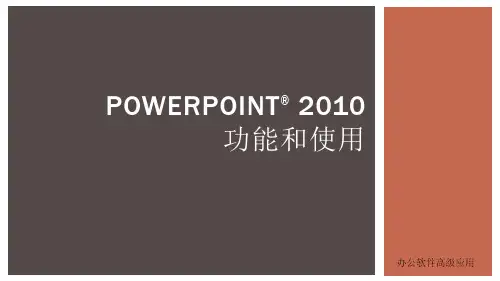
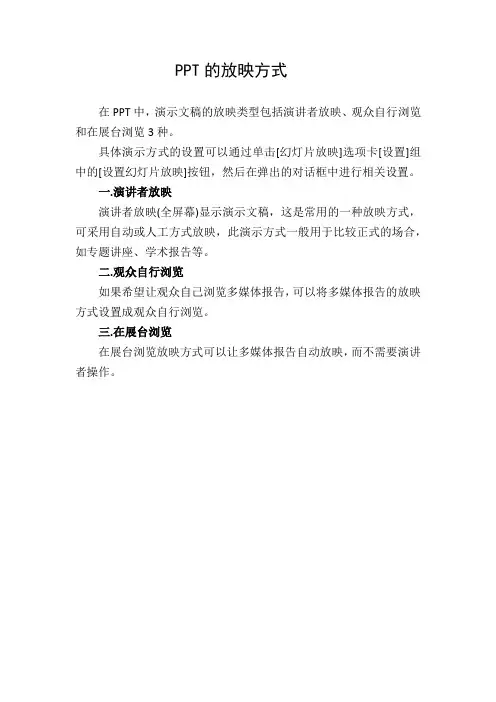
PPT的放映方式
在PPT中,演示文稿的放映类型包括演讲者放映、观众自行浏览和在展台浏览3种。
具体演示方式的设置可以通过单击[幻灯片放映]选项卡[设置]组中的[设置幻灯片放映]按钮,然后在弹出的对话框中进行相关设置。
一.演讲者放映
演讲者放映(全屏幕)显示演示文稿,这是常用的一种放映方式,可采用自动或人工方式放映,此演示方式一般用于比较正式的场合,如专题讲座、学术报告等。
二.观众自行浏览
如果希望让观众自己浏览多媒体报告,可以将多媒体报告的放映方式设置成观众自行浏览。
三.在展台浏览
在展台浏览放映方式可以让多媒体报告自动放映,而不需要演讲者操作。
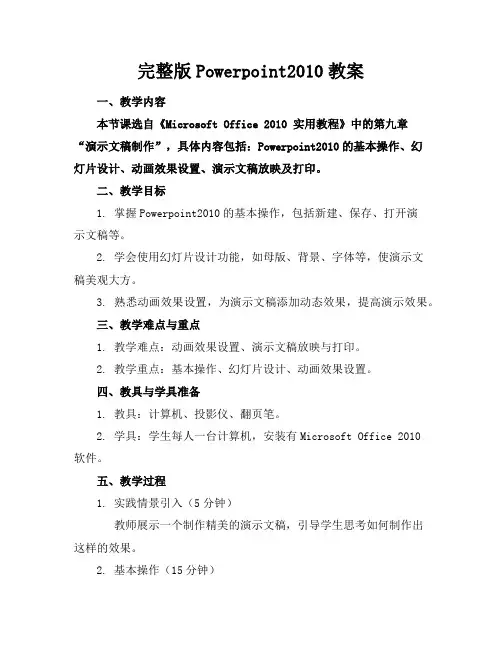
完整版Powerpoint2010教案一、教学内容本节课选自《Microsoft Office 2010 实用教程》中的第九章“演示文稿制作”,具体内容包括:Powerpoint2010的基本操作、幻灯片设计、动画效果设置、演示文稿放映及打印。
二、教学目标1. 掌握Powerpoint2010的基本操作,包括新建、保存、打开演示文稿等。
2. 学会使用幻灯片设计功能,如母版、背景、字体等,使演示文稿美观大方。
3. 熟悉动画效果设置,为演示文稿添加动态效果,提高演示效果。
三、教学难点与重点1. 教学难点:动画效果设置、演示文稿放映与打印。
2. 教学重点:基本操作、幻灯片设计、动画效果设置。
四、教具与学具准备1. 教具:计算机、投影仪、翻页笔。
2. 学具:学生每人一台计算机,安装有Microsoft Office 2010软件。
五、教学过程1. 实践情景引入(5分钟)教师展示一个制作精美的演示文稿,引导学生思考如何制作出这样的效果。
2. 基本操作(15分钟)介绍Powerpoint2010的基本操作,包括新建、保存、打开演示文稿等。
3. 幻灯片设计(15分钟)讲解如何使用母版、背景、字体等功能,使学生掌握幻灯片设计方法。
4. 动画效果设置(20分钟)介绍动画效果设置,包括动画添加、修改、删除等,并举例讲解。
5. 随堂练习(15分钟)学生根据所学内容,制作一份简单的演示文稿,要求包含基本操作、幻灯片设计和动画效果设置。
6. 演示文稿放映与打印(10分钟)讲解演示文稿的放映与打印方法,让学生掌握实际应用。
7. 课堂小结(5分钟)六、板书设计1. 基本操作新建、保存、打开演示文稿2. 幻灯片设计母版、背景、字体3. 动画效果设置动画添加、修改、删除七、作业设计1. 作业题目:2. 答案:学生制作的演示文稿。
八、课后反思及拓展延伸1. 课后反思:2. 拓展延伸:鼓励学生利用课外时间,深入了解Powerpoint2010的其他功能,如插入图表、等,提高演示文稿的制作水平。


